メンバーの追加:「直接追加」の場合
はじめに
「直接追加」を行う前に、 「手順1:慶應ID(@keio.jp)以外のアドレスも投稿できるよう設定する」 を行ってください。 すでに実施済の場合は、「手順2:メンバーの直接追加」に進んでください。
手順1:慶應ID(@keio.jp)以外のアドレスも投稿できるよう設定する
-
Googleアプリから「グループ」を選択します。
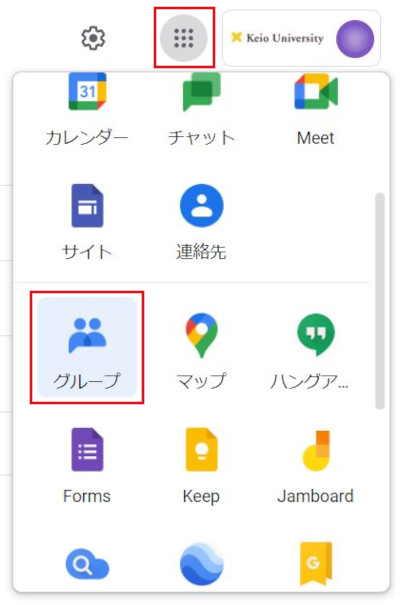
-
「マイ グループ」をクリックします。
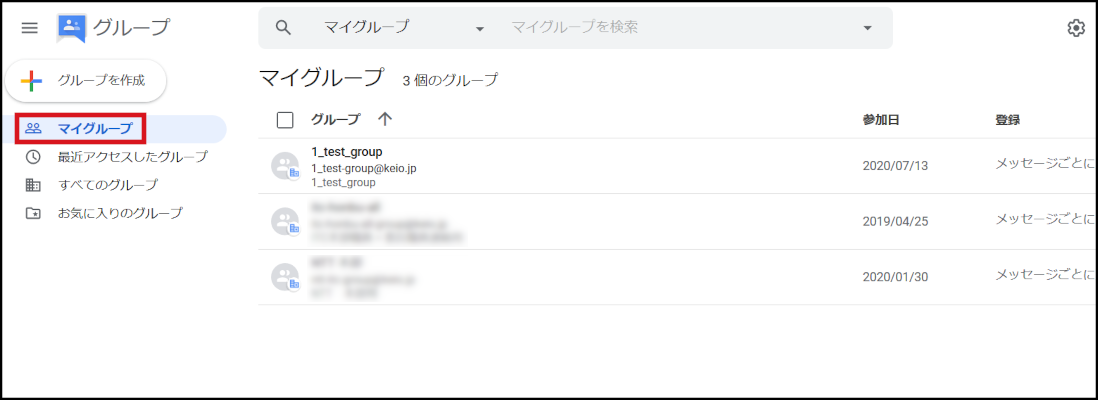
-
設定したいグループの「グループ設定」をクリックします。
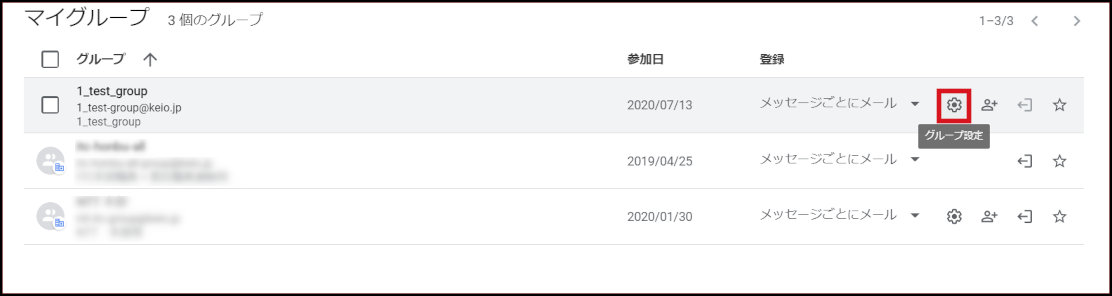
-
全般の中の「外部メンバーを許可する」の「オン」をクリックします。
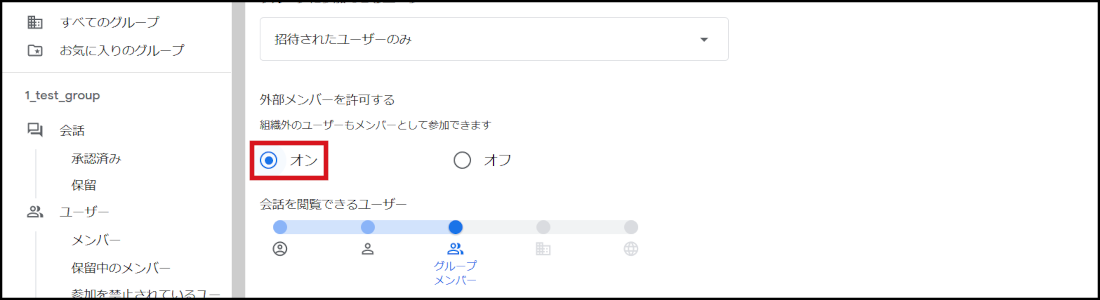
-
「メンバーのプライバシー」の「プロフィール名のみ表示」を選択します。
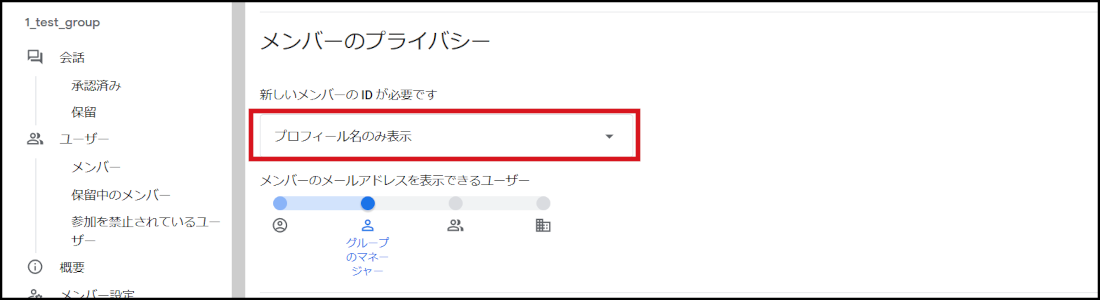
-
「変更の保存」をクリックします。
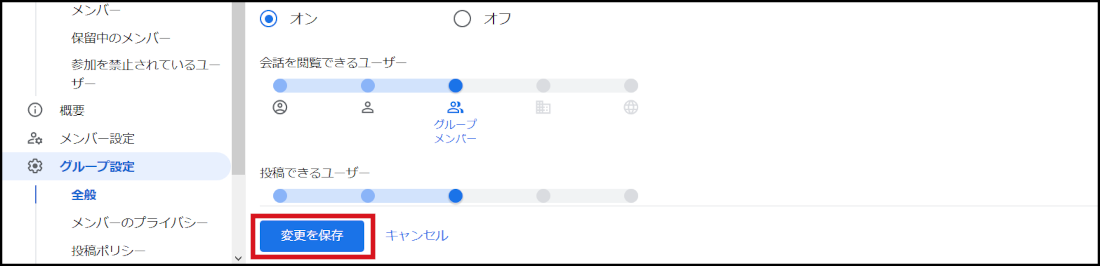
手順2:メンバーの直接追加
-
メンバーを追加したいグループの「メンバーを追加」をクリックします。
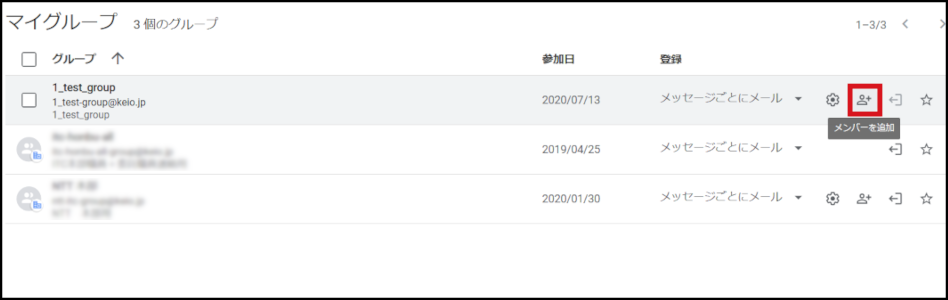
-
「グループメンバー」に追加するメールアドレスを入力します。
「招待メッセージを作成」は@keio.jp 以外のアドレスを追加する場合、入力必須となります。入力を終えたら、「メンバーを追加」をクリックします。
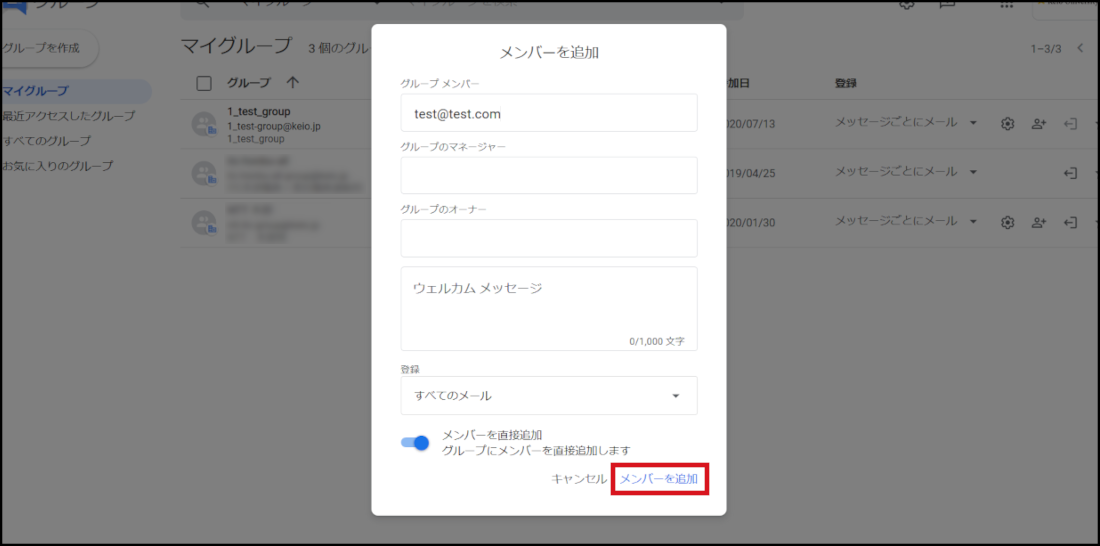
-
「文字の表示」が表示されましたら、文字を入力し「続行」をクリックします。
(追加したメンバーのアドレスが @keio.jpのアドレスである場合は表示されません)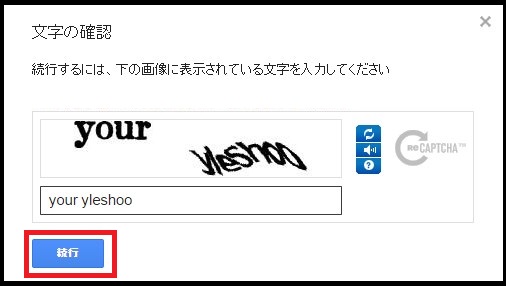
メンバーが追加されます。
※「xxxxx@keio.jp」以外のアドレスの方には、メンバーを追加した旨のメールが送られます。
最終更新日: 2024年6月28日
内容はここまでです。



